K-Lite Codec Pack 16中文破解版-K-Lite Codec Pack 16影音解码器软件下载 v16.1.0(附安装教程)
K-Lite Codec Pack 16(影音解码器)是一款非常专业的解码软件。知识兔这款软件融合了编解码器程序和相应的软件包。该软件体积虽小,但是功能强大。它分享了绝大多数视频格式解码器。使用此工具后,用户的播放器可以播放所有视频格式。与其他同类的软件不同,该软件非常用户友好。它不会强迫您安装所有组件。它将根据用户的需要播放所有视频格式,K-Lite编解码器包还拥有很多实用工具,知识兔可以简单地处理音频和视频,如添加字幕、获取文件信息等,非常方便。值得一提的是本次知识兔小编给大家分享的是K-Lite Codec Pack 16(影音解码器)中文破解版,已经完全破解该软件,知识兔可以让大家更好的使用知识兔这款软件,整体来说非常的人性化了,感兴趣的小伙伴们千万不要错过了哦,快来知识兔下载体验一下吧。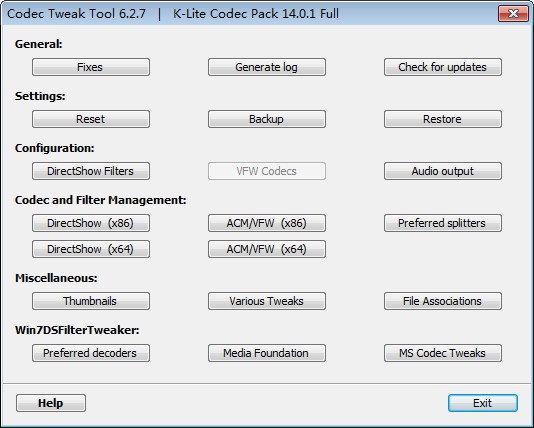
安装教程
1、知识兔下载该软件并安装。这里给出的是个安装包,知识兔双击运行(直接打开)开始安装过程。Windows 中可能会在打开此安装包的时候弹出一个安全警告,如下图所示,因为此安装包没有有效的证书。从这里下载的安装包是比较安全的,直接单击“运行”按钮即可。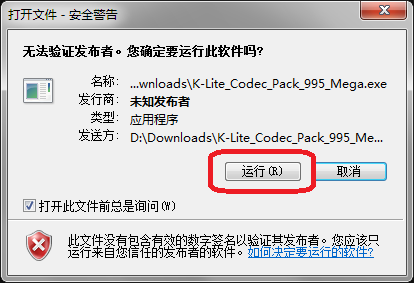
2、开始安装。如图1。这里没什么好说的,直接 Next > 进入下一步。修订的时候这个界面仅仅是版本号不一样,就没有重新做图,无碍。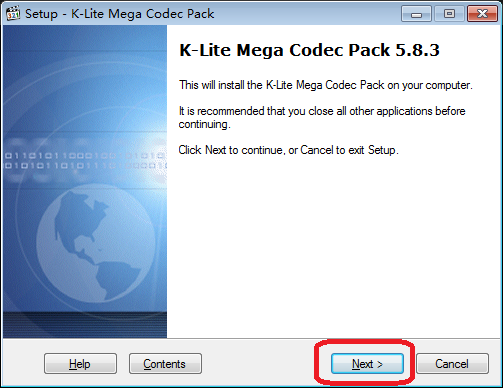
3、知识兔选择安装模式。下面的图2是用 K-Lite Codec Pack 截的,但是除了标题外别的都一样。K-Lite Codec Pack 只是比 K-Lite Mega Codec Pack 少了对播放视频不重要的几个组件。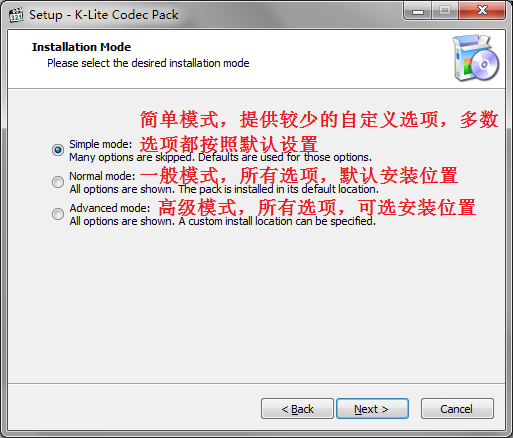
共有三种模式可选:
简单模式:分享较少的自定义选项(可选择使用的播放器、设备的扬声器类型),多数选项都按照默认设置
一般模式:所有选项(可选择是否安装 Media Player Classic 播放器) ,默认安装位置
高级模式:所有选项,可选安装位置
根据需要选择一种即可。下面以“高级模式”为例,因为它的步骤中包含了前面 2 种模式里的所有步骤。所以,如果知识兔你选择了前面的某个模式来安装,下面的步骤可以跳着看。
提示:在最后确认安装之前,你还可以返回到这里重新选择安装模式。
4. 选择安装位置。默认是安装在 Windows 系统默认的程序文件夹中。看你的习惯,改不改都一样。如果知识兔要改,单击下图中中间靠右的那个按钮,浏览选择安装位置即可。然后知识兔单击下面的 Next >。
5、知识兔选择组件,如下图所示。MPC(Media Player Classic)是一个非常受欢迎的播放器,多平台支持。实际上看各自的习惯吧,知识兔根据你的需要决定是否要把图中红框所圈部分都取消选择 。默认是选中的。
其它的各个组件不用做修改,保持默认就行了,然后知识兔 Next > 进入下一步。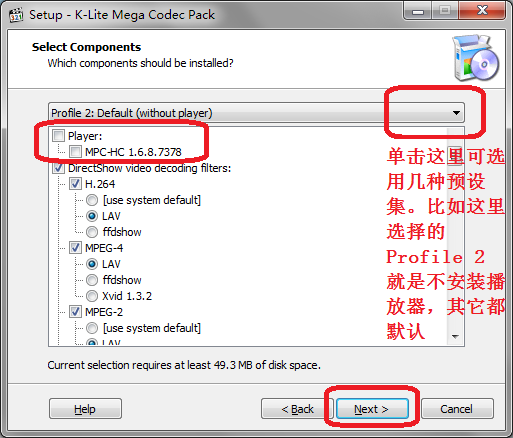
实际上安装包里内置了几种预设集。比如这里选择的 Profile 2 就是不安装播放器,其它都默认。一般情况下就是要不要安装 MPC 播放器的问题,别的都不用修改。
6、创建 Windows 开始菜单文件夹。这一步不需要修改什么,直接知识兔点击 Next > 到下一步。
7、知识兔选择附加任务设置,如图。这一步也不需要做什么调整,直接 Next > 进入下一步。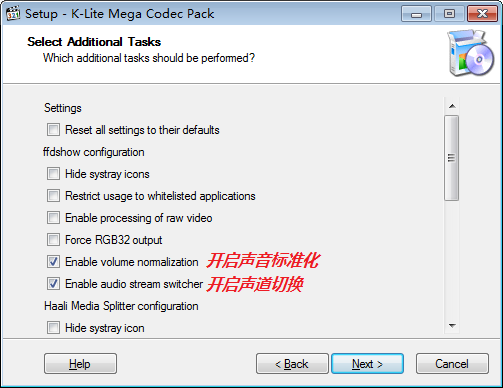
8、硬件加速(Hardware Acceleration)。这个情况稍微复杂一点儿,知识兔根据电脑配置不同可能稍有不同。如果知识兔电脑有独立显卡的话,知识兔可以选择那个有独立显卡名称的选项。独立显卡目前也就是 NVIDIA 或者 AMD(或者显示的是 ATI)。使用硬件加速有助于缓解 CPU 的压力。不过现在的电脑 CPU 都很强大,而大家看片的时候一般也不会做别的工作,所以在这一步即使知识兔不做更改也挺好。而且知识兔,即便这里不设置硬件加速,而只是用 Use softwre decoding(软件解码,也就是靠 CPU 计算解码),知识兔以后也可以在播放器里设置硬件加速。
我的电脑是 Intel CPU 内置显卡和 NVIDIA 独立显卡双卡配置,所以我都给改成了如图所示的 LAV Video – NVIDIA CUVID。如果知识兔不想用独立显卡而只是用 CPU 内置显卡,知识兔可以选择 Intel QuickSync。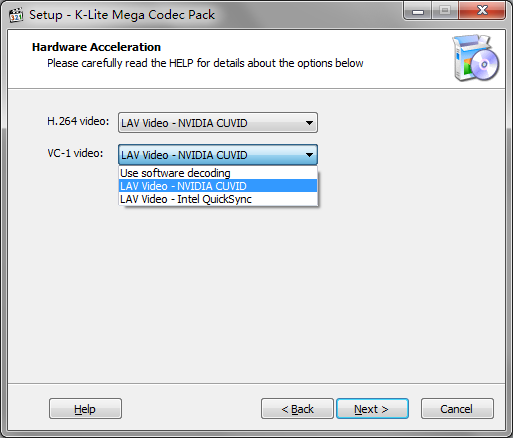
9、知识兔选择要关联的播放器,如图所示。当然是选择知识兔自己偏好的播放器了,比如 KMPlayer。(嗯,我最近改成 PotPlayer 了。)
也有人使用 PotPlayer。如果知识兔使用的 PotPlayer 是那种直接解压缩后就开始用的,这里估计就不会显示 PotPlayer 这一项。
所以,如果知识兔你还没有安装 KMPlayer,或者常用的播放器这里并没有列出来,没有关系,一般的播放器都会自动调用已经安装好的、可用的解码器。
然后知识兔 Next > 进入下一步。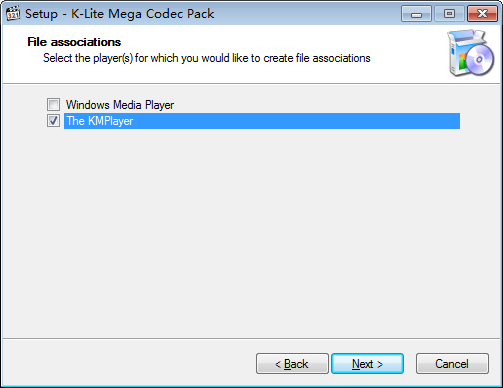
10、文件关联。
分两种情况:
如果知识兔上一步中选择了某个播放器,则这里的文件关联会关联给该播放器;
如果知识兔上一步没选择任何播放器,则不显示这一步,而直接跳到下一步。
如果知识兔选择的是 KMPlayer,则为知识兔刚才选择的播放器(KMPlayer)选择文件关联,也就是选择那些要用 KMPlayer 播放的文件类型。左边是视频文件,知识兔建议直接勾选上面那个框框以实现全选;右边是音频文件,知识兔建议不要选择(因为就我个人而言,我只用mp3格式的音频,而且知识兔只用iTunes播放),当然你也可以根据自己的喜好来选择。然后知识兔 Next > 进入下一步。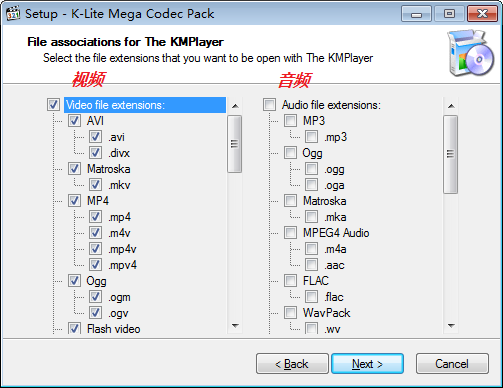
11、缩略图。就是当知识兔浏览文件的时候,Windows 资源管理器(文件夹)中显示的某文件的图标。
不用那么麻烦。知识兔建议直接通过图中靠下位置的三个按钮的中间那个,知识兔选择 Select Windows default(使用 Windows 默认)。第一个是“全选”,第三个是“全不选”。然后知识兔直接 Next > 进入下一步。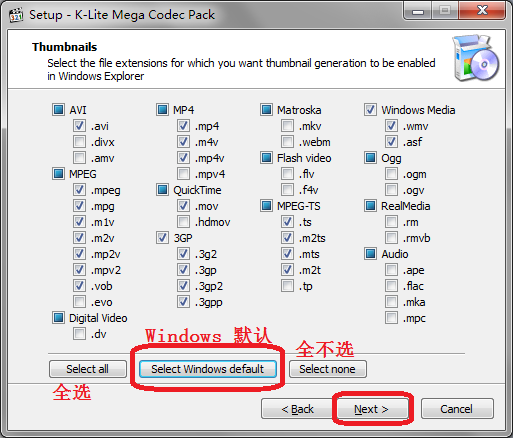
12、从上面的第 11 步之后就基本上没有需要知识兔修改的地方了,对于所有的警告、提示或者其它的东西统统选择 yes(是)或者 Next > (下一步)或者 Finish (完成)即可。
13、安装完成,不需要重起即可使用。
常见问题
1、该软件有多少个版本?
答:有三个版本:Basic,Standard和
2、该软件支持哪些格式?
答:K-Lite Codec Pack 16(影音解码器)是常用视频播放插件合集,知识兔包括当前最新的:
下载仅供下载体验和测试学习,不得商用和正当使用。






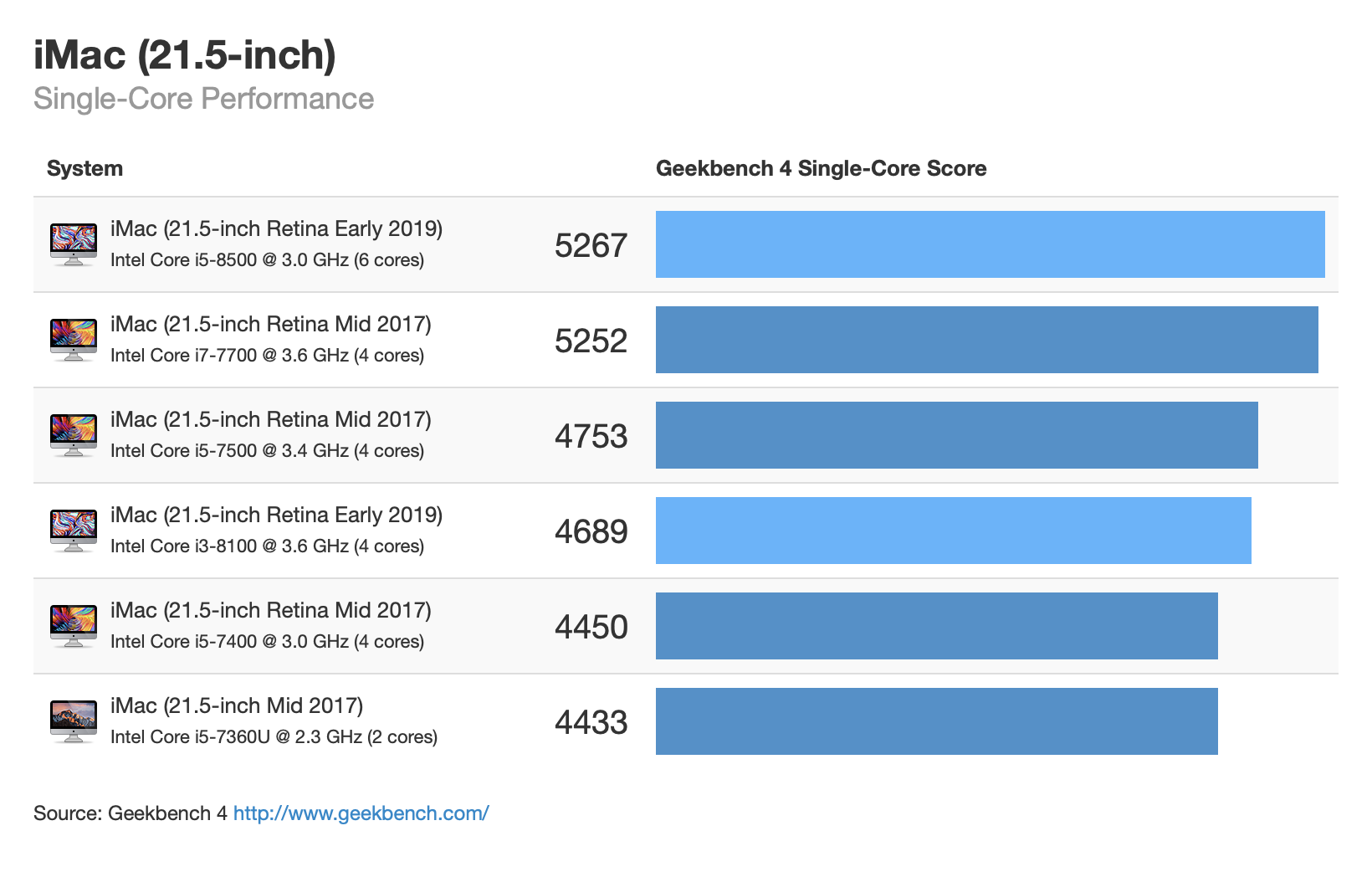
![IBM SPSS Modeler 18中文破解版 v18.0下载(附破解文件)[百度网盘资源]](/wp-content/uploads/2023/09/18/22/202309182239183481020000.jpeg)